Den bedste måde at lave film fra Android eller iPhone til dit fjernsyn

Smartphones er blevet en slags fangst-alt for vores digitale mediesamlinger, og det er ikke ualmindeligt at have et par film gemt vej for de tidspunkter, hvor du ikke har noget bedre at gøre. Hvis du har en Chromecast, skal du nok have en ekstra app til at få disse film på den store skærm.
Appen du har brug for: LocalCast
Som du sikkert ved, kan du bruge Google Photos til at Få billeder og video fra din telefon til dit tv med den indbyggede casting-mulighed. På Android kan du også bruge dette til at kaste lokalt lagrede film fra din telefon til dit tv ved at hoppe ind i menuen Enhedsmapper og derefter finde din film.
Sagen er, det er langt fra den ideelle app til denne slags situation. Sikker på, det vil fungere i klem, men i min erfaring var videoen meget hakket, og Google Fotos understøtter ikke mange af de fælles kodeker, du vil se i rippede og downloadede film. Heldigvis er der en meget bedre mulighed for både iOS og Android: LocalCast.
Appen er frit tilgængelig for både iOS og Android, selvom den tilbyder in-app-køb for at fjerne annoncer og låse flere funktioner op. Den gratis app selv er dog ganske kraftfuld selv.
Så hvis du ønsker at streame mere end bare lokalt lagrede billeder og videoer, kan du træde dit casting-spil op med LocalCast. Dette er en super nyttig app, der giver dig mulighed for at kaste alle medier på din enhed - herunder billeder, videoer eller musik - samt cloudindhold fra Google Drev, Dropbox og endda Instagram (kun iOS). Det har også netværkssupport til casting fra netværkshæftet lagring og en indbygget webbrowser til casting af videoer fra internettet. Dette gør det til et godt valg for film, fordi det ikke er noget, hvor du har gemt dem.
For at gøre det endnu mere alsidigt understøtter det også casting til en række enheder: Chromecast, Apple TV, Fire TV, Sony og Samsung Smart TV'er, Xbox 360 / One eller en hvilken som helst anden DLNA-enhed.
Det understøtter en række lyd- og videoformater, men hvis du har problemer, så prøv LocalCast's FAQ. Det er muligt, at din video eller lydformat ikke er understøttet af LocalCast eller din Chromecast.
Sådan hentes en video til dit tv med LocalCast
Interfacet er ret retfærdigt både iOS og Android, og er tro mod de respektive designretningslinjer for hver platform. Funktionaliteten er stort set den samme mellem de to, og det er ret intuitivt at bruge. Hvis du er bekendt med dit nuværende operativsystem, skal du ikke have problemer med LocalCast.
Når du starter appen, skal du bruge cast-knap i nederste højre hjørne og vælg din støbemodul. Derefter skal du bare navigere på appen normalt og vælge den film, du gerne vil se.
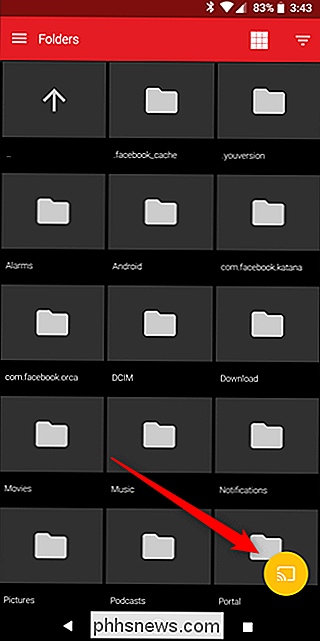
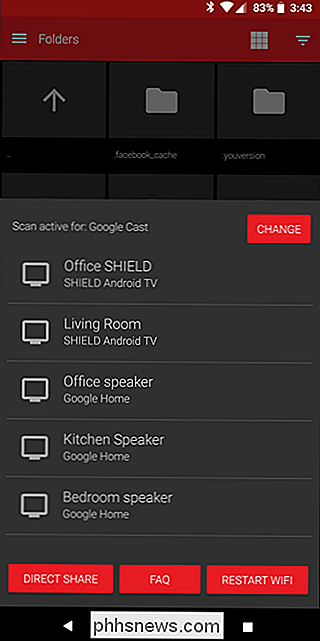
På iOS er alle navigationsindstillingerne nederst i grænsefladen (se nedenfor til venstre); På Android er alt gemt i menuen på venstre side (se nedenfor til højre). Find bare den kategori, der passer til det, du leder efter, og strejf væk. Når du er færdig, skal du bare trykke på cast-ikonet igen og afbryde forbindelsen derfra.
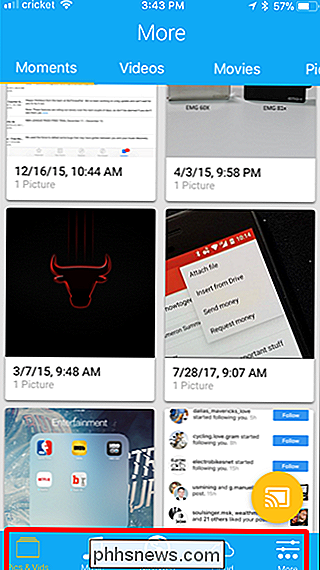
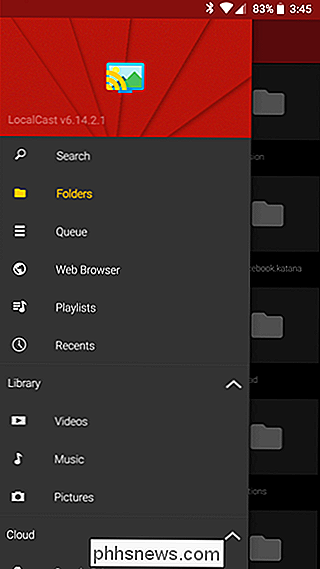
Bortset fra at tilbyde muligheder for at kaste næsten alle typer medier fra en række forskellige kilder, har LocalCast også en meget unik funktion på Android, som giver dig mulighed for Cast en video til tv'et, og afspil lyden på telefonen. Med et par hovedtelefoner kan du bruge dette som en slags privat lyttefunktion. Det er meget cool.
For at bruge denne funktion skal du trykke på "Rute lyd til enhed" i bunden. Når den er aktiveret, afspilles lyden på enheden, selvom det bemærkes, at det kan være lidt ude af synkronisering. For at rette op på dette, tilbyder appen hurtig +/- 0,1 sekunders lydsynkronisering. Det er ret legit.
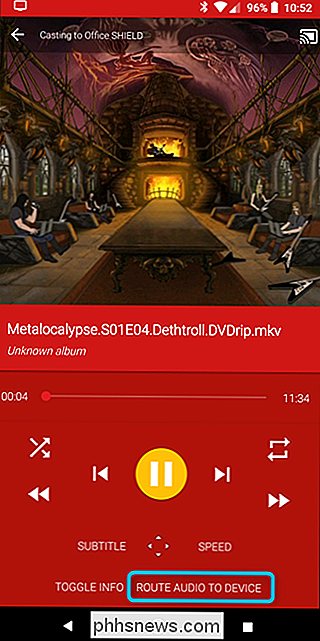
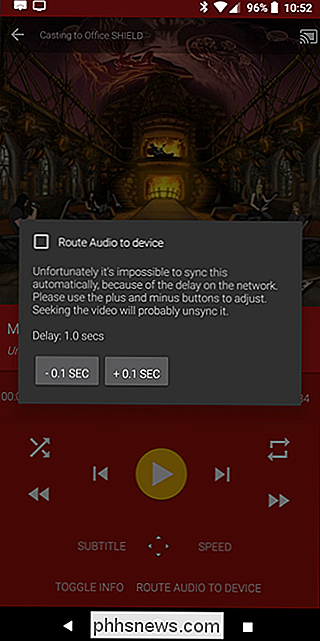
Hvis du er i LocalCast efter at have prøvet det et stykke tid, kan du overveje at hoppe på Pro-versionen af appen. På iOS vil dette sætte dig tilbage $ 4,99 og fjerner alle annoncer.
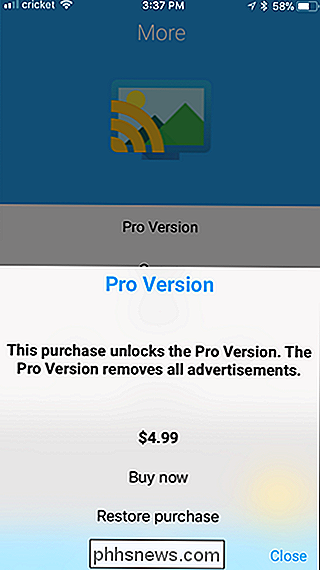
På Android fungerer det dog lidt anderledes. Det bruger en "pay what you want" -model med flere forskellige muligheder, inklusive $ 0,99 om måneden, engangsbetalinger på $ 4,92 eller $ 6,57 eller årlige tilbud på $ 5,50, $ 6,88, $ 10,67 eller $ 21,30. Vælg dit valg.
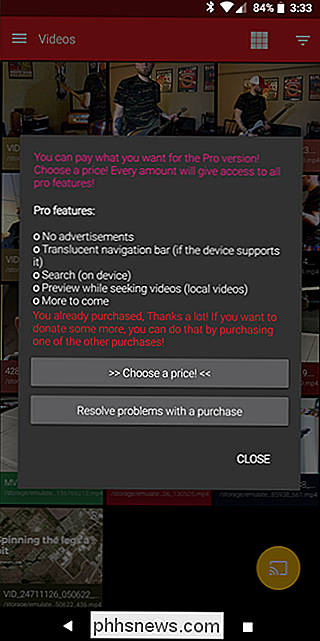
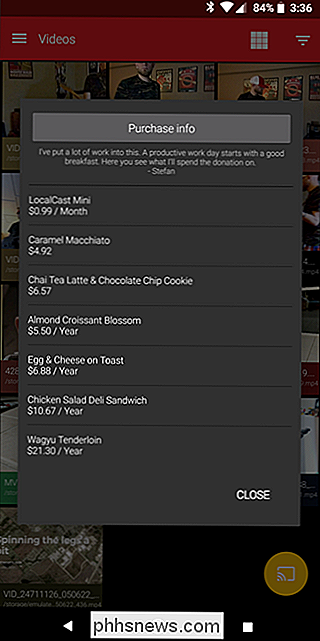
Uanset hvilket niveau du vælger, fjerner du annoncer, gør navigationslinjen gennemsigtig (på understøttede enheder), tilføj søgning på enheden, giver dig mulighed for at forhåndsvise lokale videoer og meget mere. Det er ret solidt.

Sådan øges tekststørrelsen på en Chromebook
Chromebooks er fremragende billige og sikre bærbare computere, der passer til brugeren, der bor i skyen. Sagen er, de er designet med bærbarhed i tankerne, hvilket generelt betyder mindre skærme. Som skærmteknologi bevæger sig fremad, har bærbare computere flere og flere pixels per tomme, hvilket betyder en ting: alt på skærmen ser mindre ud.

Sådan opretter du en Live Ubuntu USB-drev med vedvarende opbevaring
Et Linux-live USB-drev er normalt en blank skifer hver gang du starter den. Du kan starte den op, installere programmer, gemme filer og ændre indstillinger. Men så snart du genstarter, slettes alle dine ændringer, og du er tilbage til et nyt system. Dette kan være nyttigt, men hvis du vil have et system, der henter dig, hvor du slap af, kan du oprette en levende USB med vedvarende lagring.



